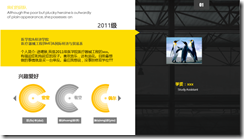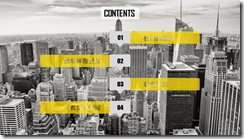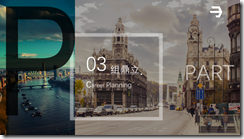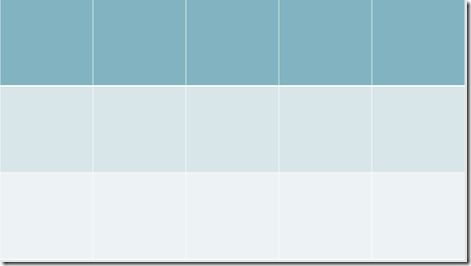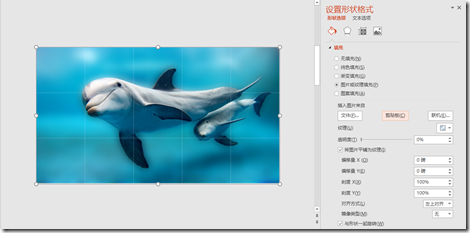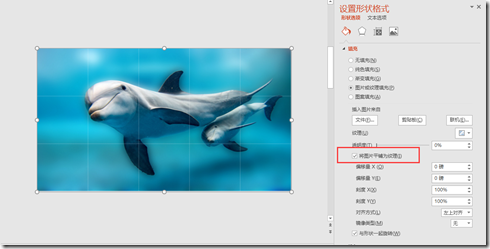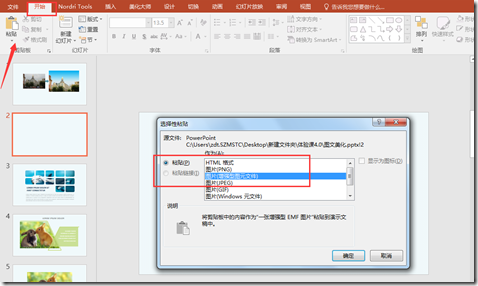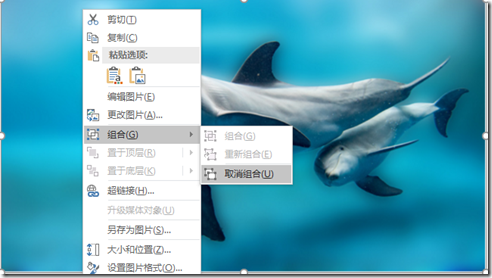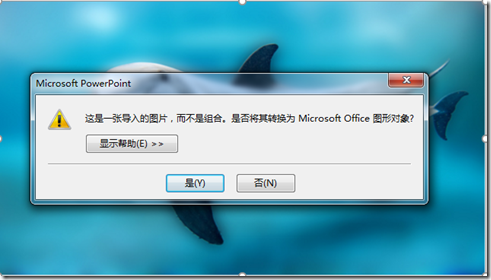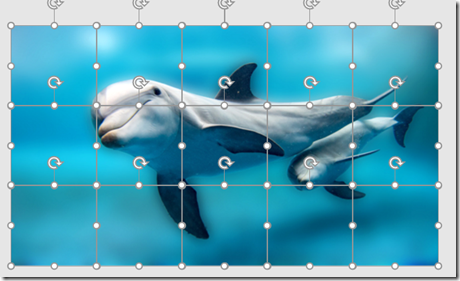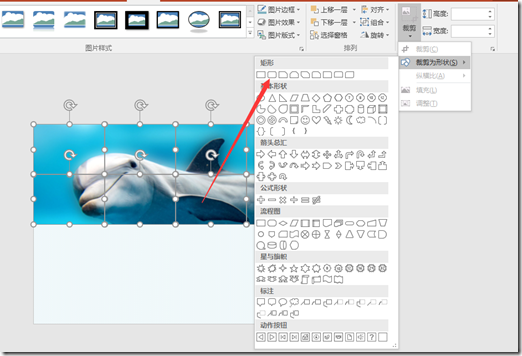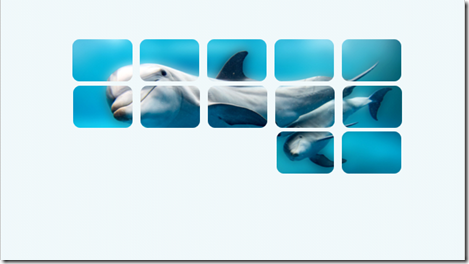從《戰狼2》中看PPT哲學
最近《戰狼2》真是火爆了電影院,不到四天的時間票房已經過10億了,好吧,我相信小編的收入和《戰狼2》的總票房收入很快就會超過30億了,想想還有點小激動呢!
看了這部電影,小編最喜歡裡面的這兩句臺詞:1.當兵後悔2年,不當兵後悔一輩子!2.一日為戰狼,終生為戰狼。其實這兩句放在學PPT裡也是適用的,學PPT後悔兩個月,不學後悔一輩子!為什麼這麼說呢,因為學PPT的過程是非常痛苦的,小編雖然在這裡碼字,但其實我真正的身份是一位不太正經的office講師,為什麼不太正經呢,你們看我說話就知道了,剛才說到學習PPT的過程是非常痛苦的,是因為我的學員們經常在學PPT期間熬夜做版面,學設計,期間是非常的辛苦,但是皇天不負苦心人,很多同學最終完成了他們想要的效果,下面我貼出幾個他們完成效果圖讓大家欣賞下.
這些PPT是我可愛的學員們一個多月的時間裡在邊學習邊製作出來的,學習期間非常之辛苦,但是收益卻是匪淺的,以後沒準就是他們就是他們公司的PPT首席設計師,前途不可估量。所以說:學PPT後悔兩個月,不學好PPT後悔一輩子。那PPT究竟怎麼做才美觀,小編這就為你分享一些立馬可以讓你的PPT提升逼格的小技巧。
這個貼圖是很多人都會犯的錯誤,把背景圖片往上一放,標題、內容一新增,一套PPT就完成了。熟不知我們展示圖片的方式千變萬化,稍微使上一點小伎倆就可以為PPT增色不少。
以下是用小編的方式來展示的,用的同樣的素材,卻有不一樣的效果。
大家有沒有覺得這種方式會更好一點。好了,小編這就手把手教大家做出這樣的PPT。
第一步將圖片拆分成小方格。
調整和剪裁圖片,讓圖片剛好覆蓋PPT膠片。
插入一個5*3的表格,表格大小跟PPT膠片大小一致,把表格框線設定成無,接著ctrl+x把圖片剪下掉,選中表格右鍵設定形狀格式,選擇填充-圖片或者紋理填充-選擇剪下板,最後記得勾選將圖片平鋪為文字框。這一步的作用是將圖片進行拉伸複製進表格裡,這就是為什麼之前要畫一個表格跟PPT膠片和圖片的大小一致的原因。這樣就可以不改變圖片的原始比例了。如果不勾選這個複選框,那麼這個圖片就會被各自複製到每個單元格里面,如下圖所示,這就不是我們想要的結果了。
完成了上述步驟,我們接著來把單元格打散。
剪下整個表格,在開始選項卡里選擇選擇性貼上,選擇貼上-圖片(增強型圖元檔案)
然後選擇圖片,右鍵選擇組合-取消組合接著在彈出的對話方塊中選擇“是”
接著再取消一次。最後得到如圖效果:
上圖圖片已完全被打散了,分成很多份孤立的圖片,刪除左下角部分圖片用來書寫文字,接著把這些圖片裁剪成圓角矩形。如圖:
最後把這些圖片按照一定的間隔進行排列,最後得到如下圖形,
最後我們把文字新增上就大功告成啦。
怎麼樣,這樣子的PPT是不是非常有感覺呢。你們也趕緊跟著老師操作一遍吧。最後想用《戰狼2》裡的話再複述一遍,學PPT後悔兩個月,不學後悔一輩子!趕緊學起來,升職加薪,當上CEO,迎娶白富美,走上人生巔峰。
喜歡我們文章的朋友不要害羞,要勇敢的關注我們哦!
更多福利如下:
QQ群福利,群號碼:615147109
1. Office安裝程式及啟用。
2. PPT模版簡歷模版、圖片圖示素材。
3. 原創圖文教程。
4. 微軟認證講師直播公開課。
5.認識更多Excel大神、結交更多上進的小夥伴。
進群下載素材,進行練習:419562729